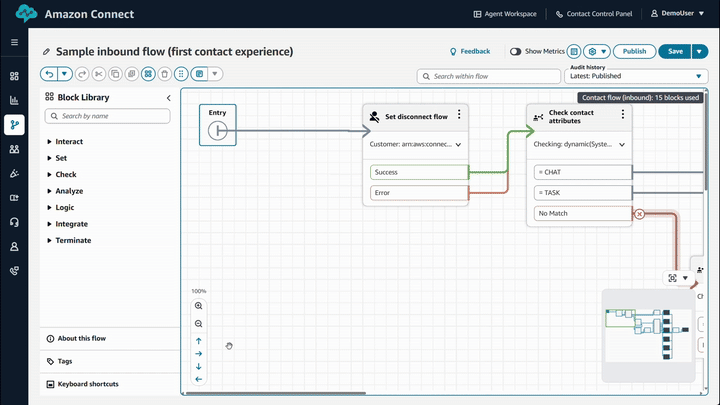기계 번역으로 제공되는 번역입니다. 제공된 번역과 원본 영어의 내용이 상충하는 경우에는 영어 버전이 우선합니다.
Amazon Connect 흐름 디자이너의 키보드 바로 가기
Amazon Connect 흐름 디자이너에는 디자이너를 효율적으로 사용하는 데 도움이 되는 키보드 바로 가기가 포함되어 있습니다.
키보드 바로 가기의 전체 목록에 액세스하려면 다음 이미지와 같이 키를 Ctrl + / 누르거나 키보드 바로 가기를 선택합니다.
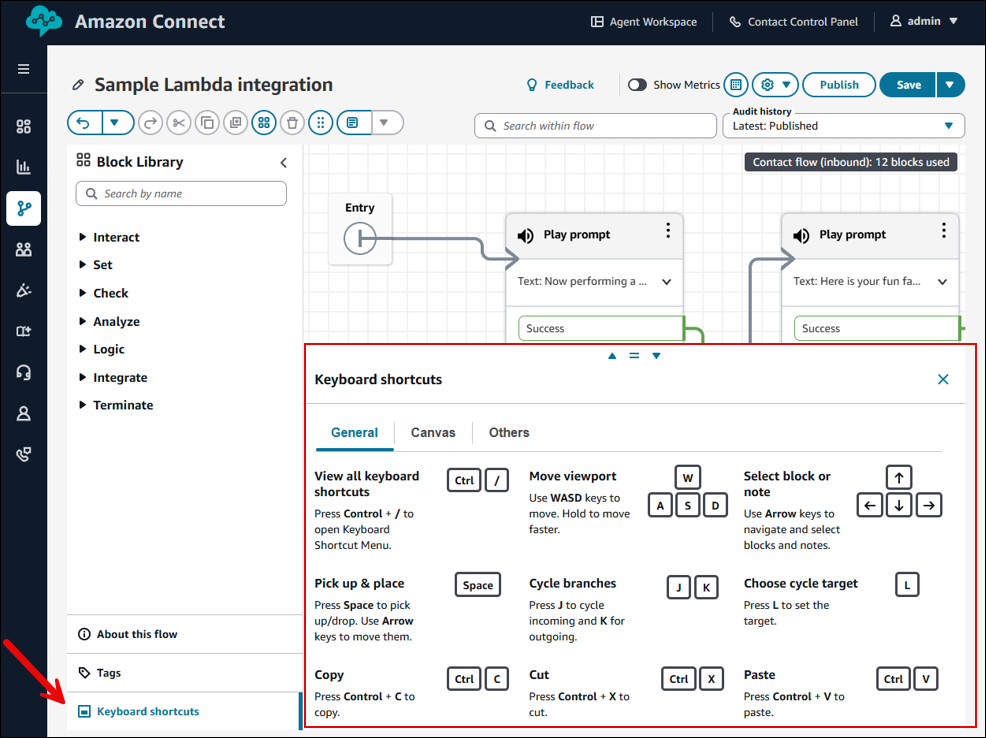
키보드 바로 가기 창에는 세 개의 탭이 표시됩니다.
-
일반 가장 중요한 키보드 바로 가기에 대한 요약을 제공합니다.
-
캔버스 커서가 캔버스 영역에 초점을 맞춘 경우에만 활성화된 바로 가기를 나열합니다.
-
‘기타’ 이전 탭에서 다루지 않은 나머지 모든 키보드 바로 가기를 포함합니다.
다음 섹션에서는 일부 키보드 바로 가기를 사용하는 방법을 설명합니다.
홈 키: 항목 블록으로 이동
Home을 눌러 입력 블록으로 이동합니다.
캔버스가 움직이면 뷰포트 중앙에 활성 움직임을 나타내는 파란색 표시기가 나타납니다.
다음 GIF는 Home 키보드 바로 가기를 사용하여 입력 블록으로 이동하는 방법을 보여 줍니다.
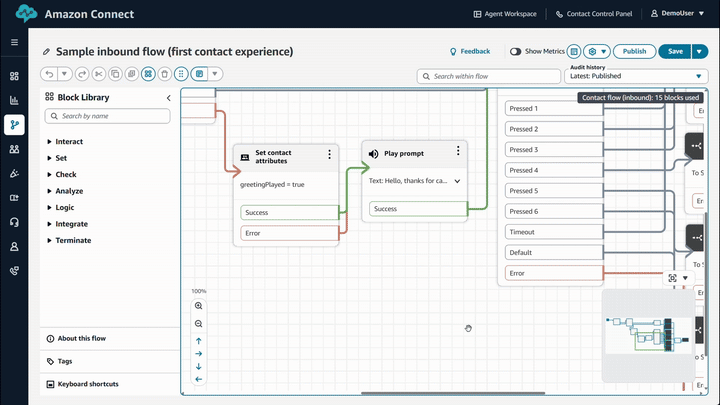
뷰포트 이동
Home 키를 누른 후 W, A, S 및 D를 사용하여 캔버스를 스크롤하고, 길게 눌러 더 빠르게 이동할 수 있습니다.
다음 GIF는 이러한 키보드 바로 가기를 사용하여 흐름 디자이너 캔버스를 스크롤하는 방법을 보여 줍니다.
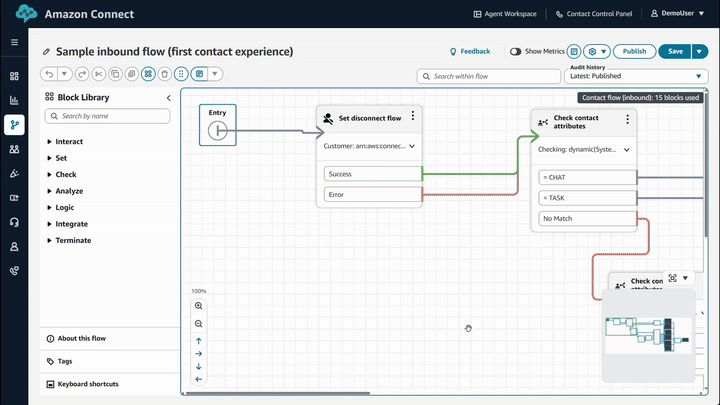
항목 선택 및 이동
Arrow keys를 사용하여 탐색하고 선택합니다.
Space를 눌러 픽업/중단하고 Arrow keys를 사용하여 이동합니다.
다음 GIF는 화살표 키를 사용하여 흐름 디자이너 캔버스에서 블록을 탐색, 선택 및 이동하는 방법을 보여 줍니다.
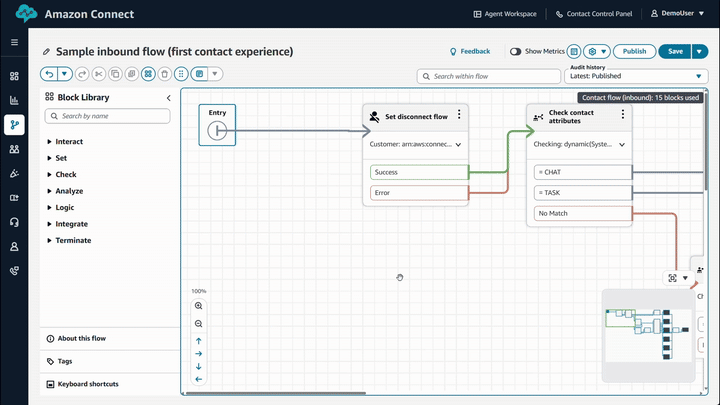
다음 GIF는 스페이스를 누르고 화살표 키를 사용하여 잡거나 내려놓고 이동하는 방법을 보여 줍니다.
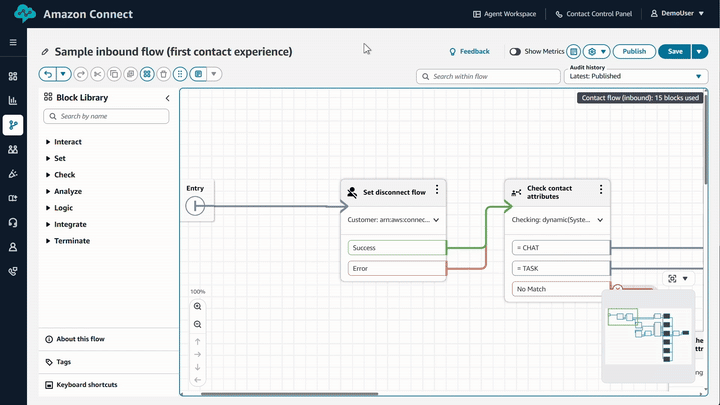
자동 정렬
자동 정렬 기능을 사용하면 구조화된 그리드 기반 레이아웃 내에서 블록을 정렬할 수 있습니다.
Ctrl + A를 사용하여 모든 블록을 선택하고 Ctrl + Alt + A를 사용하여 블록을 자동 정렬합니다.
하나 이상의 블록을 선택하면 선택한 블록만 자동 정렬됩니다.
이 함수는 도구 모음에서도 액세스할 수 있습니다.
다음 GIF는 키보드 바로 가기를 사용하여 흐름 디자이너 캔버스의 블록 사이를 탐색하는 방법을 보여 줍니다.
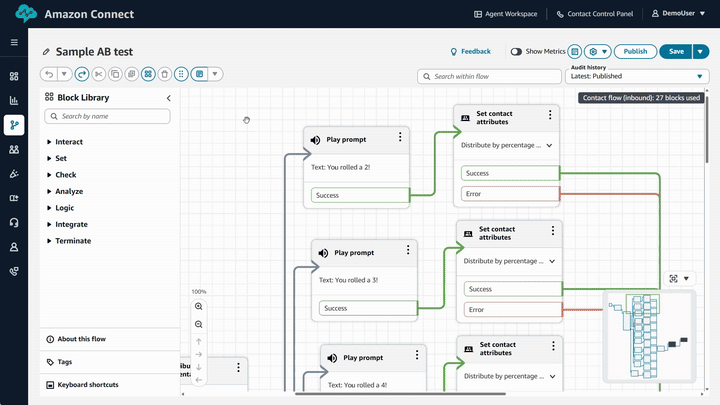
블록 간 이동
블록이 선택되면 K를 눌러 블록의 발신 브랜치를 순환시키고 L을 눌러 순환된 대상을 선택합니다.
이렇게 하면 연결된 블록에 대한 경로를 수동으로 추적할 필요가 없습니다.
다음 GIF는 이러한 키보드 바로 가기를 사용하여 흐름 디자이너 캔버스의 블록 사이를 탐색하는 방법을 보여 줍니다.
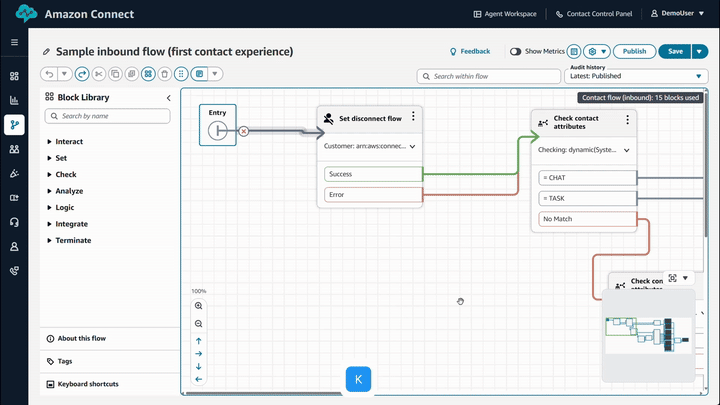
다음 GIF와 같이 J를 눌러 수신 브랜치를 블록으로 트레이스합니다.
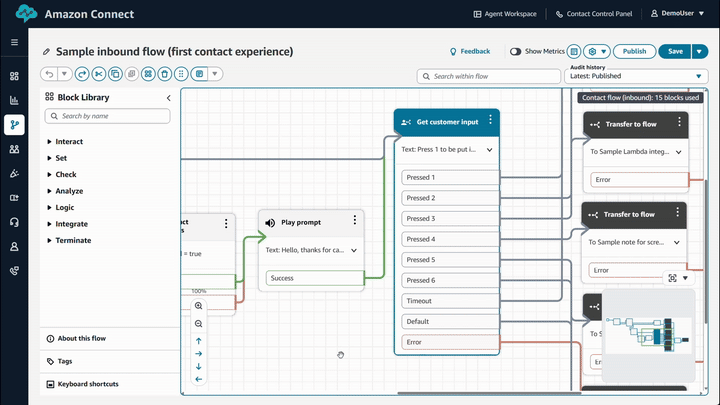
모든 항목을 순차적으로 단계별로 진행
캔버스를 클릭한 후 Page Up 및 Page Down 키를 사용하여 행별 순서에 따라 순차적으로 항목을 단계별로 진행합니다.
다음 GIF는 이러한 키보드 바로 가기를 사용하여 항목을 순차적으로 단계별로 살펴보는 방법을 보여 줍니다.
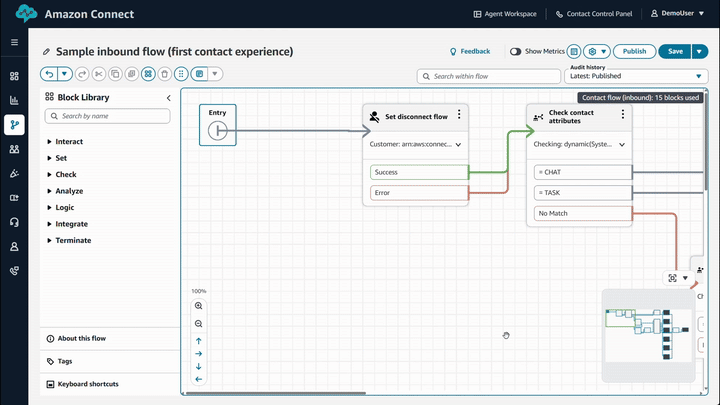
Notes
Home 키를 누른 후 N을 눌러 새 메모를 생성합니다.
Alt + N을 사용하여 선택한 메모를 접거나 펼칩니다.
메모가 선택되면 Enter를 눌러 편집을 시작합니다.
다음 GIF는 이러한 키보드 바로 가기를 사용하여 메모를 생성하는 방법을 보여 줍니다.